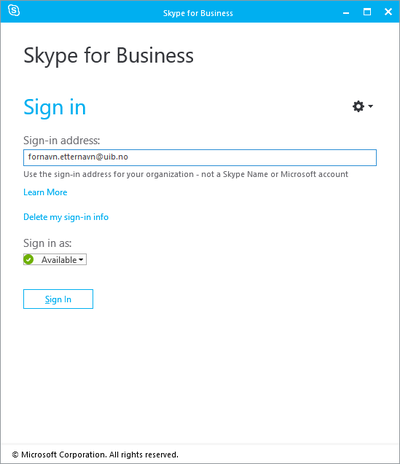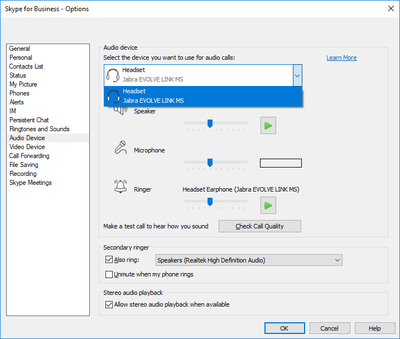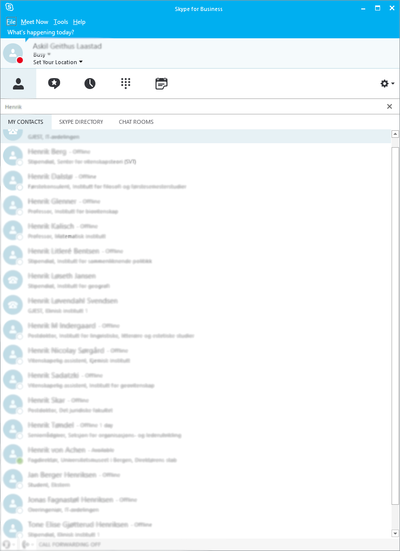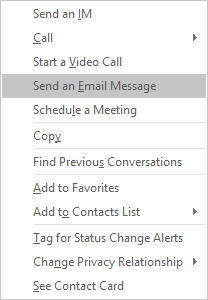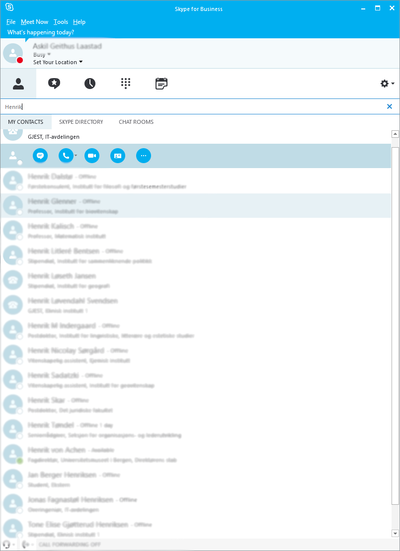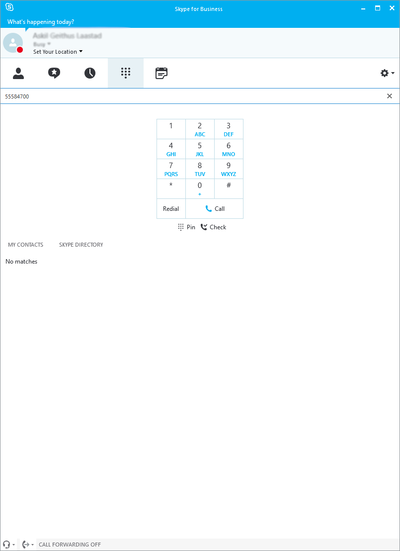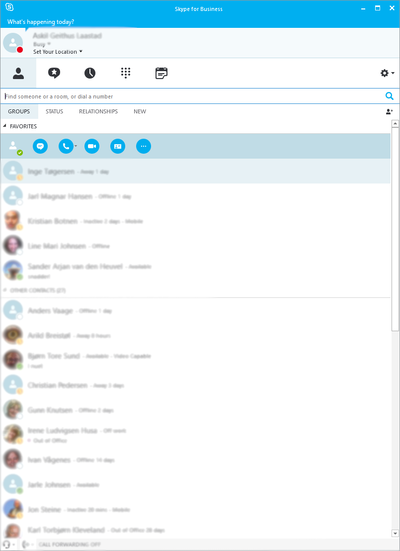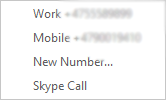Skype for Business på windows
Komme i gang med Skype for Business
Skype for Business er installert på alle UiB-driftet windowsmaskiner
Pålogging
- Påloggingsadresse: fornavn.etternavn@uib.no
- Passord: UiB passord
- Dersom det står feil påloggingsadresse (til dømes: brukernavn@uib.no), trykk på tannhjulet oppe til høyre, velg "Tools" -> "Options" -> "Personal" og bytt der.
Lydinnstillinger
Trykk på tannhjulet og så velg audio devices
Velg audio device og sjekk at du får lyd og at mikrofonen din plukker opp lyd.
Når dette er gjort er en klar for sin første lydsamtale via Skype for Business
Kontakter
En søker opp interne kontakter ved å skrive inn navnet til personen.
Høgreklikk på navnet for å få følgende valg.
En kan og markere kontakten for å starte en samtale eller planlegge møte med personen uten å legge hen til som kontakt.
Lydsamtale
Gå inn på samtaler og legg inn telefonnummeret man vil ringe til.
Eller en kan finne kontakten og når en så trykker på telefonikonet får man valg om en vil ringe til telefonnummeret eller starte en lydsamtale med kontakten.
Lære mer?
UiB tilbyr gratis kurs til sine ansatte som ønsker å lære mer om Skype for Business. E-læringskurs UiB